<目次>
(1) GitHubのアカウント作成の手順と初期設定をご紹介
(1-1) STEP1:GitHubアカウント作成
(1-2) STEP2:SSH Keyの設定
(1) GitHubのアカウント作成の手順と初期設定をご紹介
(1-1) STEP1:GitHubアカウント作成
●①GitHubのアカウント作成ページにアクセス
●②必要情報の入力
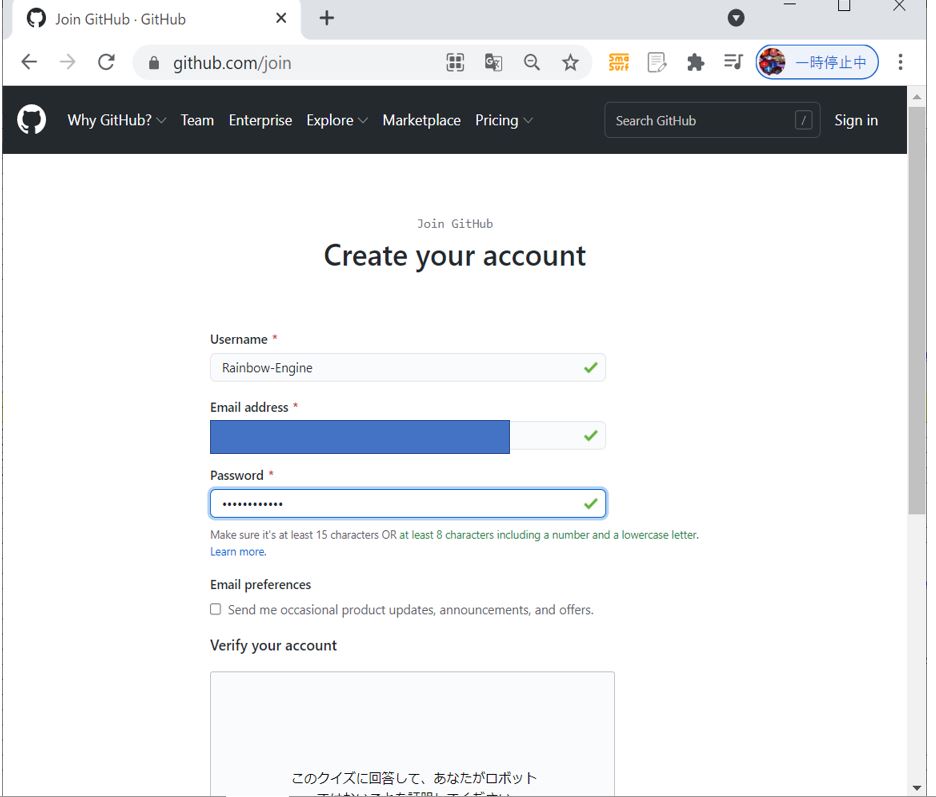
●③作成
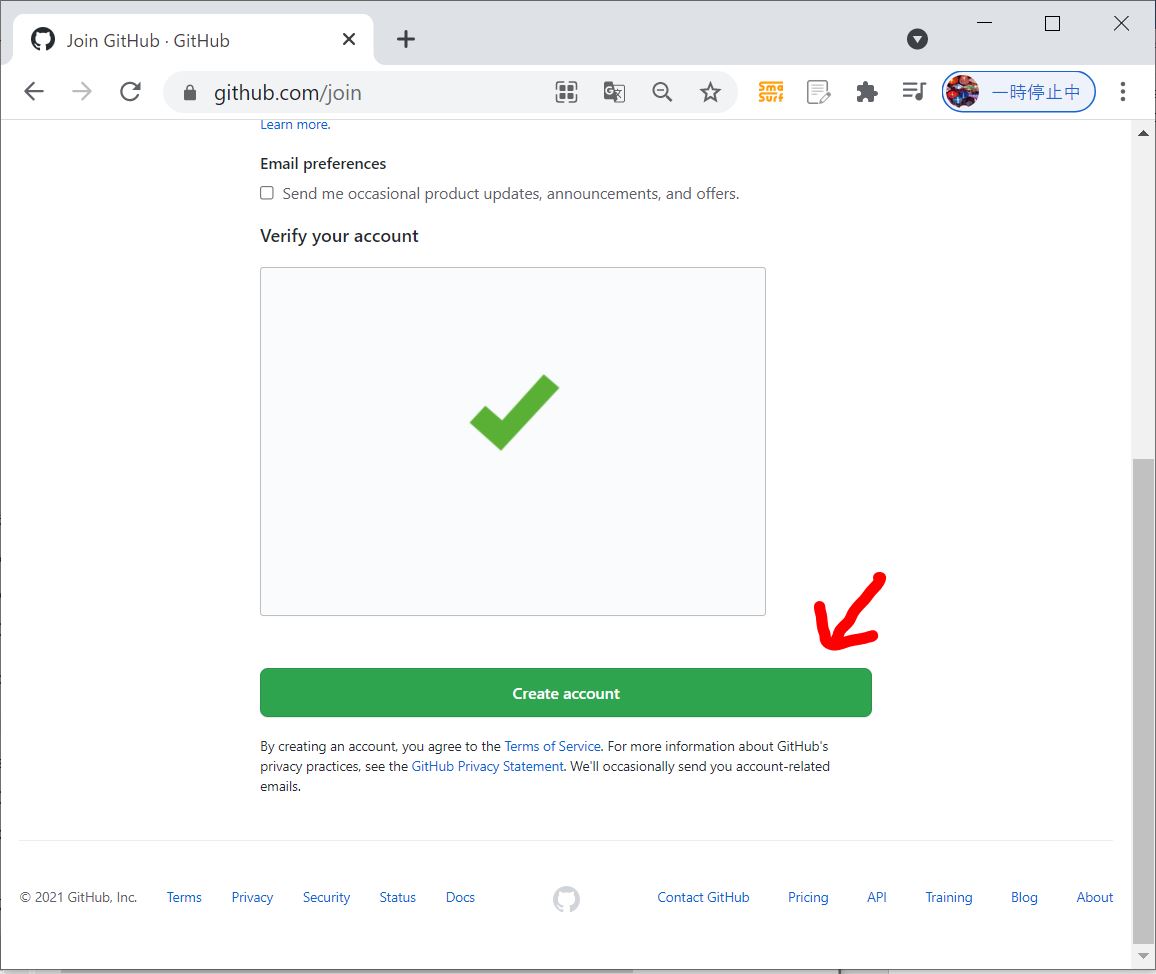
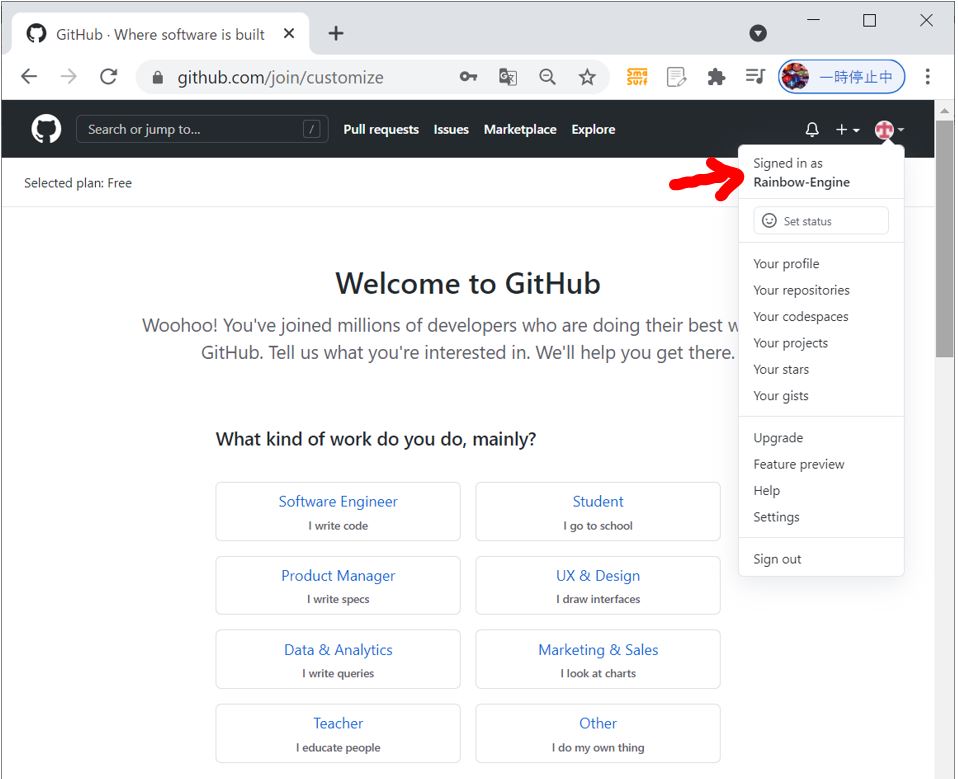
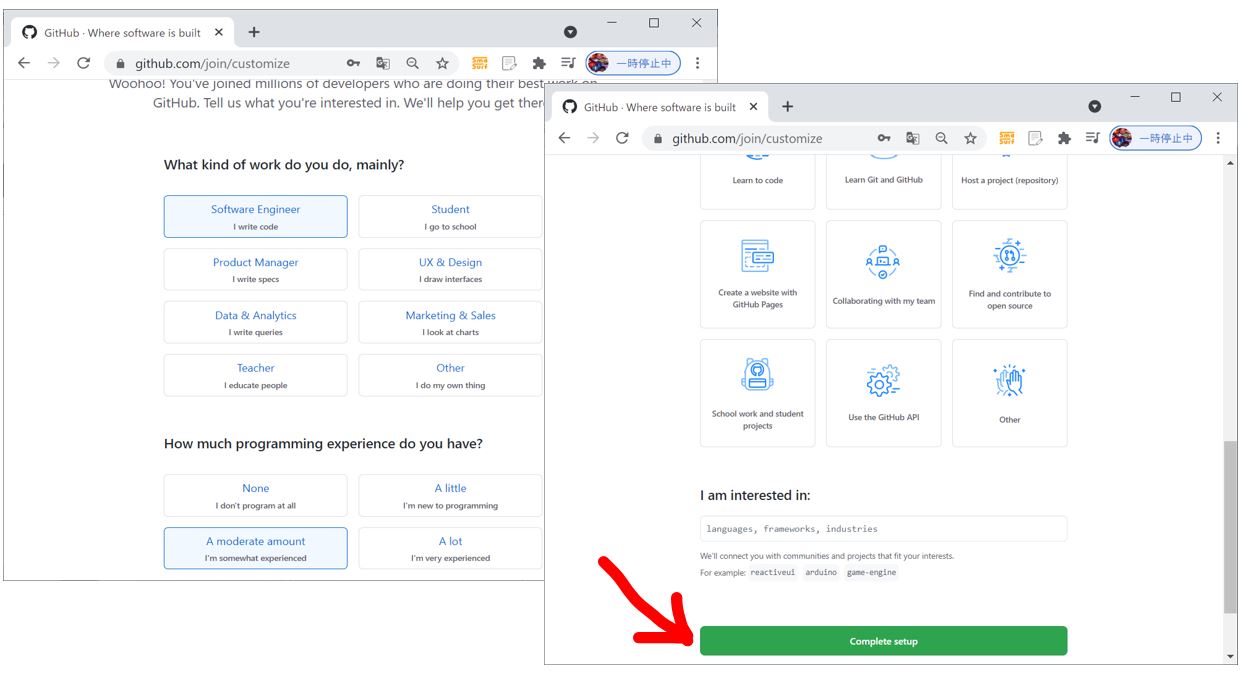
●④アドレスの認証
(1-2) STEP2:SSH Keyの設定
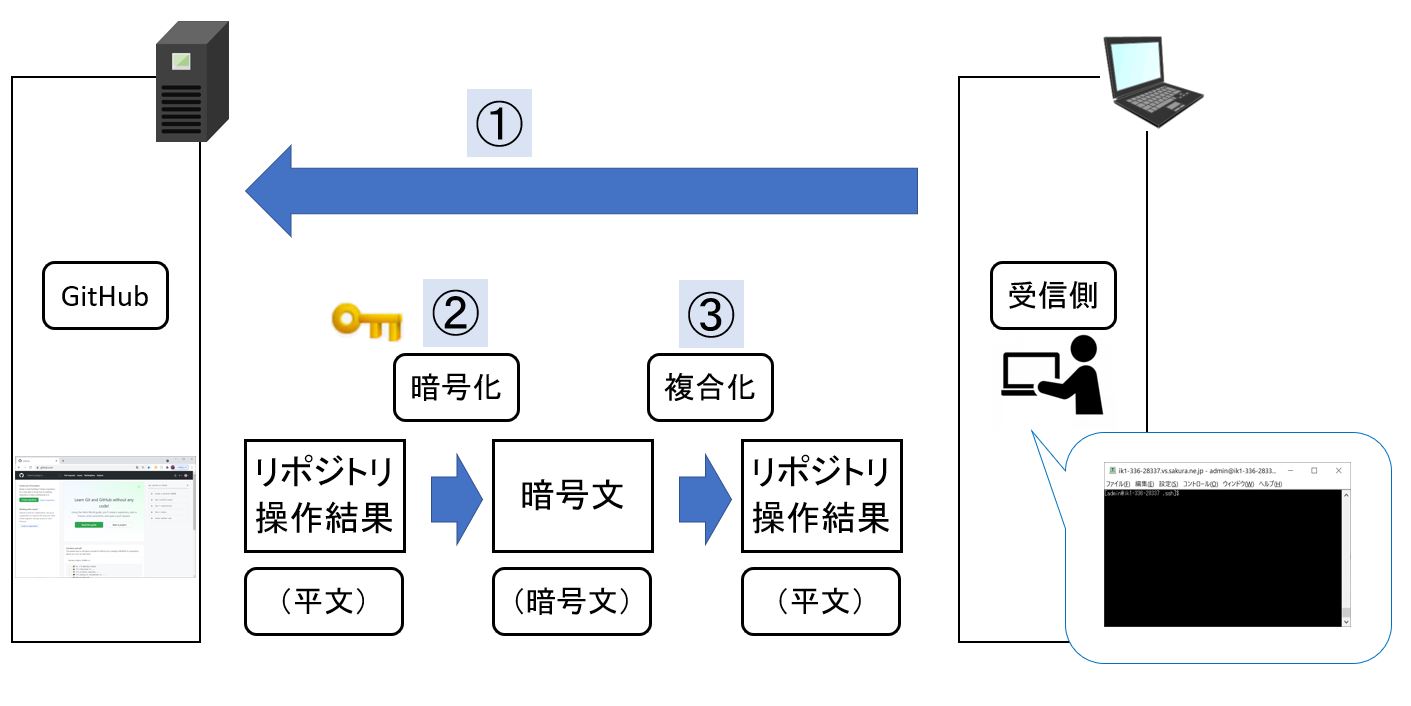
●手順1:接続元(クライアント側)でSSHキーの作成
$ ssh-keygen -t rsa -C XXXXX@gmail.com
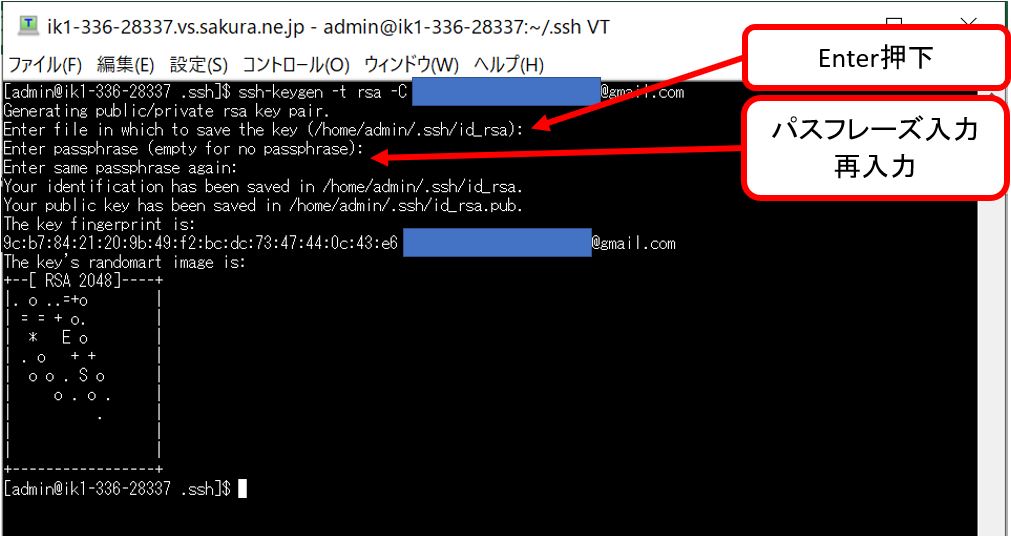
Generating public/private rsa key pair. Enter file in which to save the key (/home/admin/.ssh/id_rsa): Enter passphrase (empty for no passphrase): Enter same passphrase again: Your identification has been saved in /home/admin/.ssh/id_rsa. Your public key has been saved in /home/admin/.ssh/id_rsa.pub. The key fingerprint is: 9c:b7:84:21:20:9b:49:f2:bc:dc:73:47:44:0c:43:e6 XXXXX@gmail.com The key's randomart image is: +--[ RSA 2048]----+ ~以下省略~
Your identification has been saved in /home/admin/.ssh/id_rsa. Your public key has been saved in /home/admin/.ssh/id_rsa.pub.
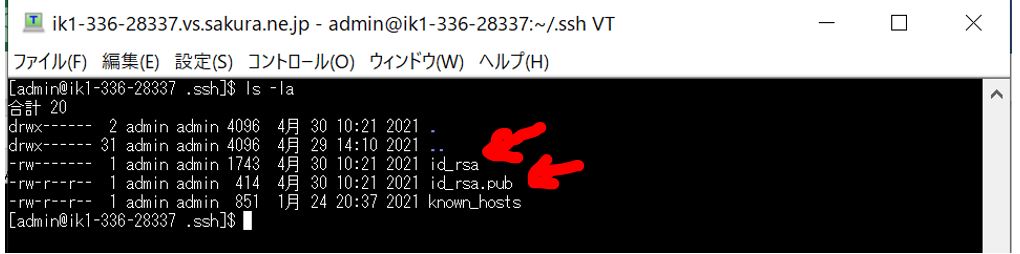
●手順2:公開鍵を接続先(GitHub)に登録
$ cd /home/admin/.ssh/
$ cat id_rsa.pub
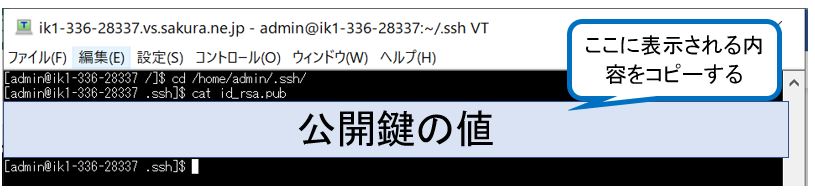
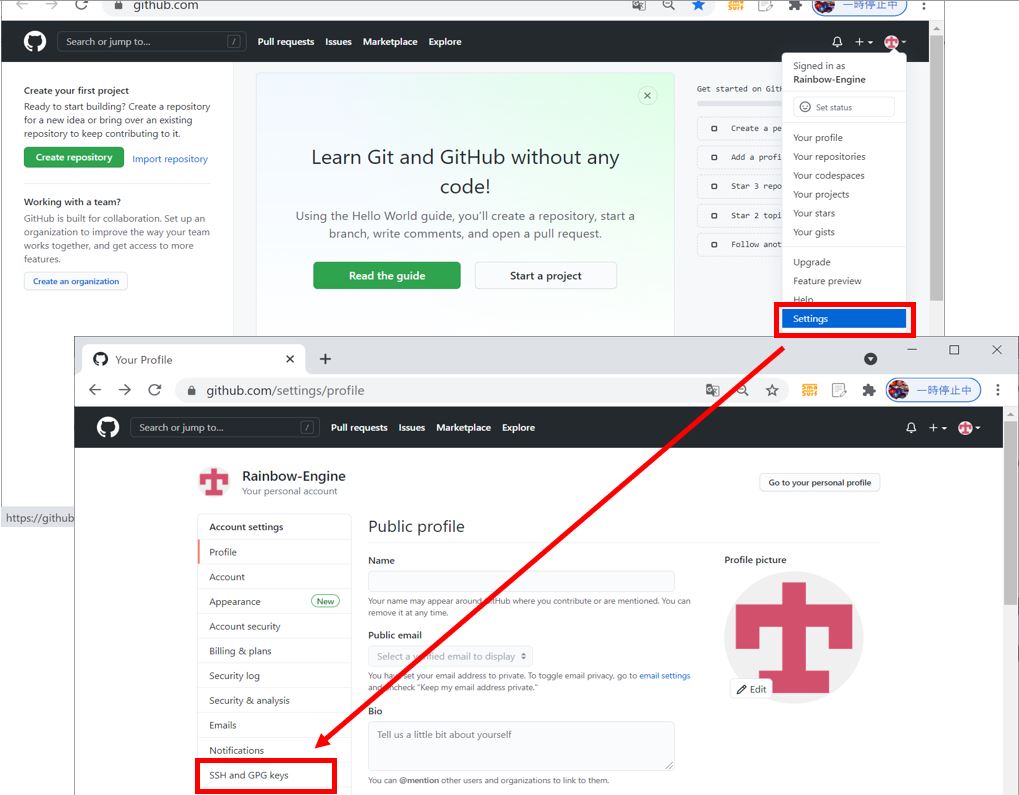
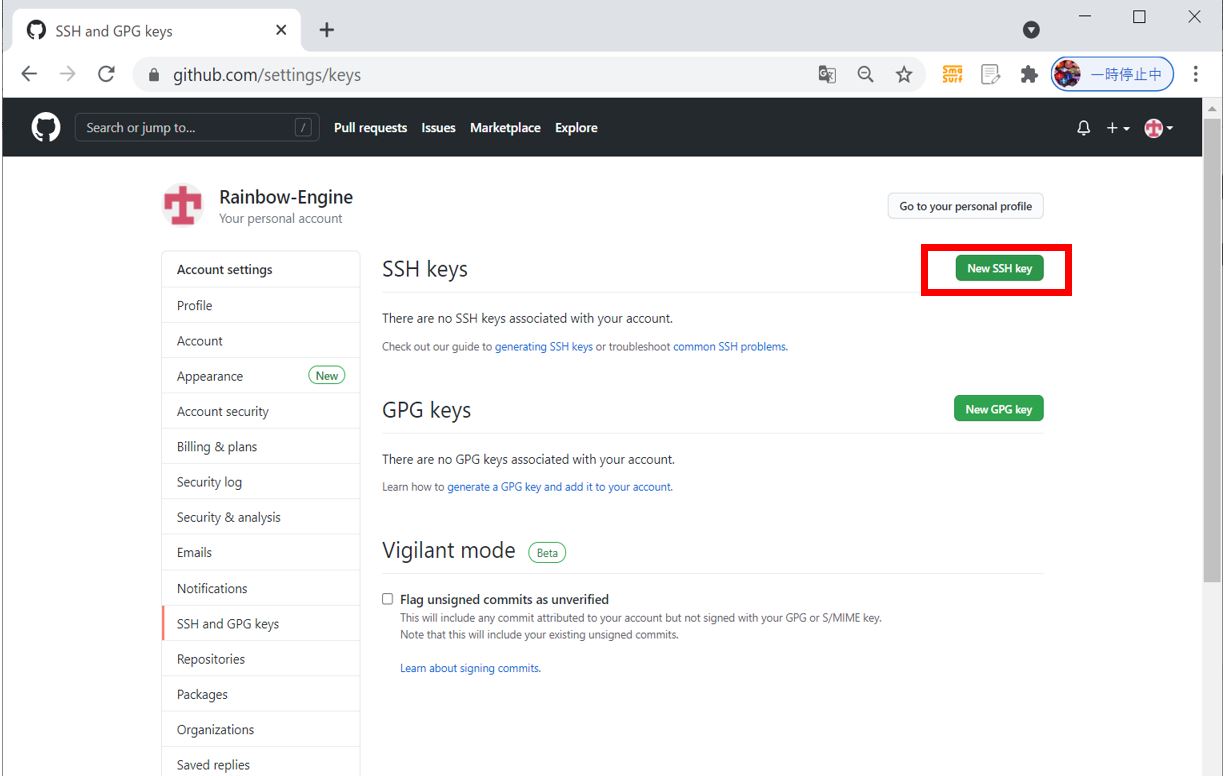
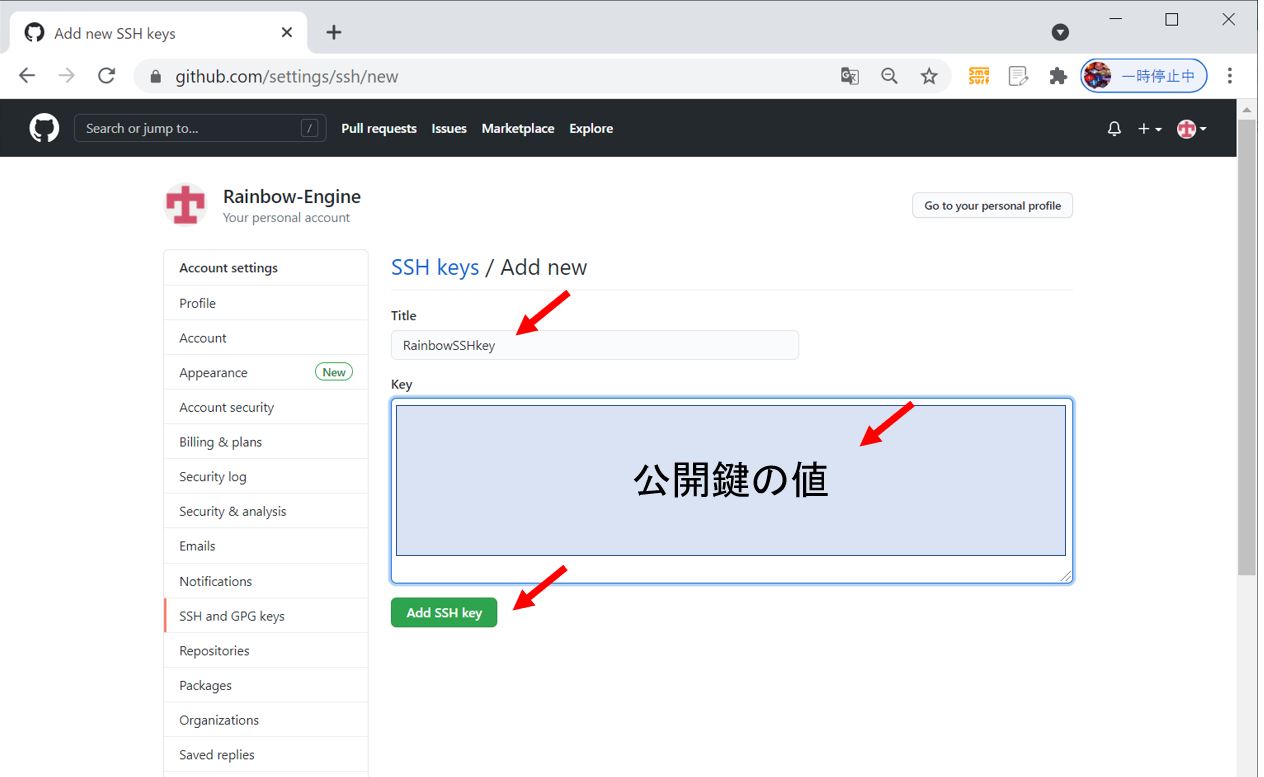
↓
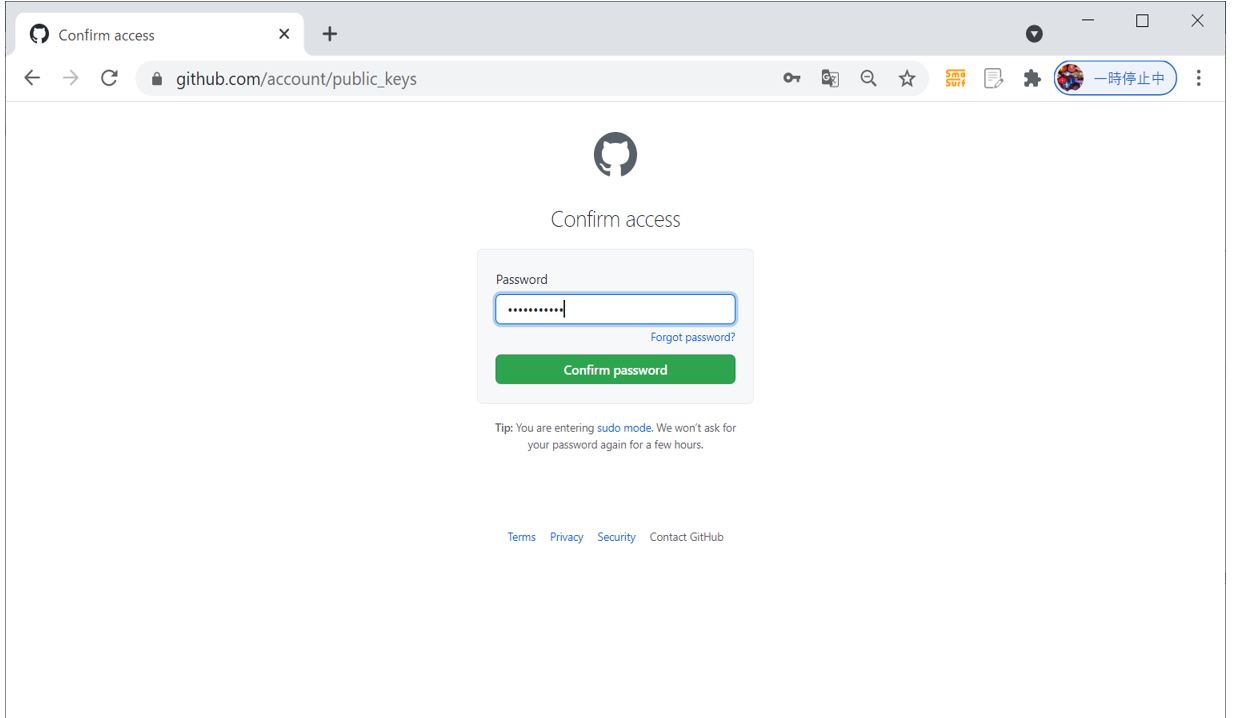
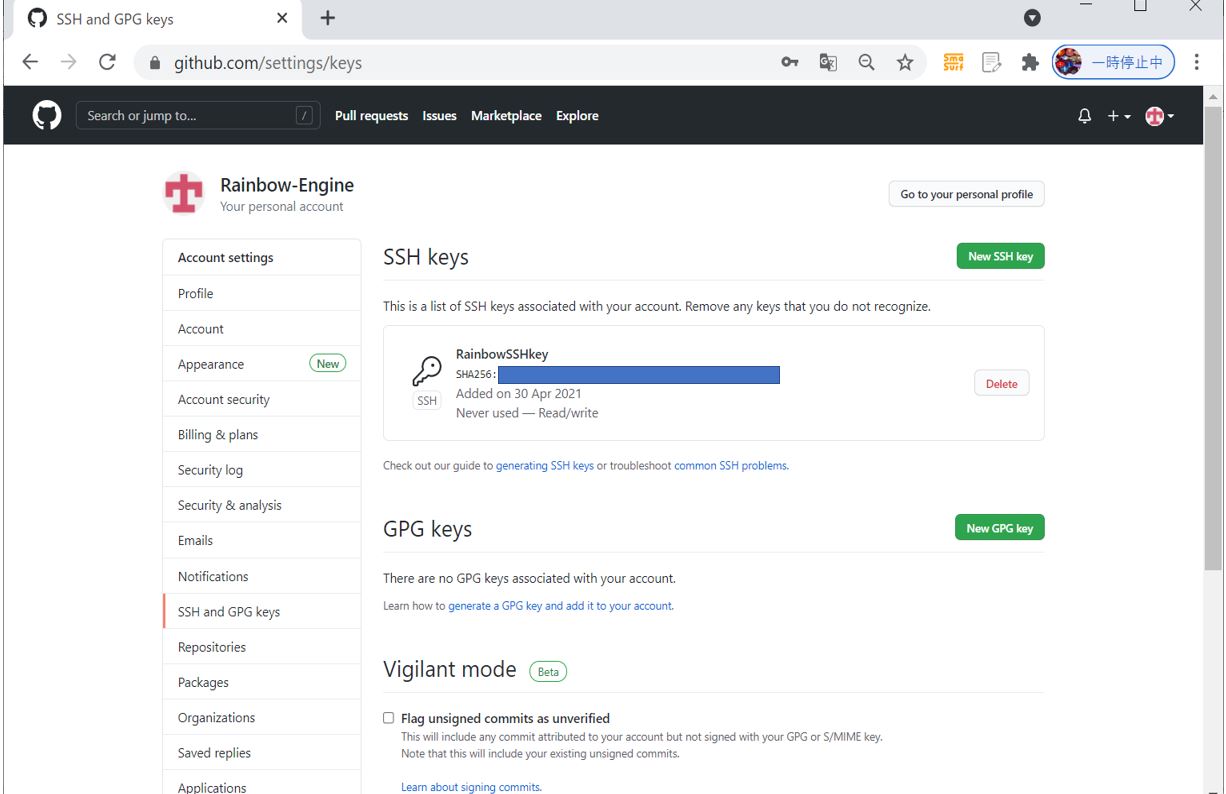
●手順3:動作確認
$ ssh -T git@github.com
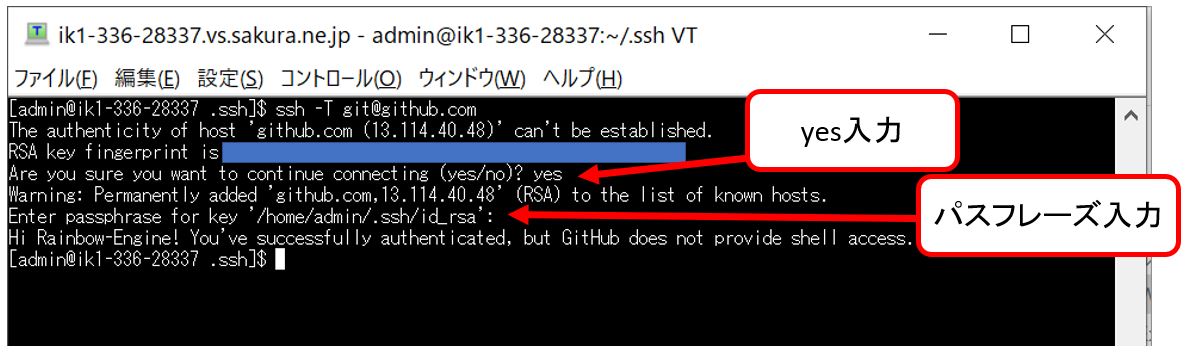
[admin@ik1-336-28337 .ssh]$ ssh -T git@github.com The authenticity of host 'github.com (13.114.40.48)' can't be established. RSA key fingerprint is XXXXXXXXXXXXX. Are you sure you want to continue connecting (yes/no)? yes Warning: Permanently added 'github.com,13.114.40.48' (RSA) to the list of known hosts. Enter passphrase for key '/home/admin/.ssh/id_rsa': Hi Rainbow-Engine! You've successfully authenticated, but GitHub does not provide shell access.
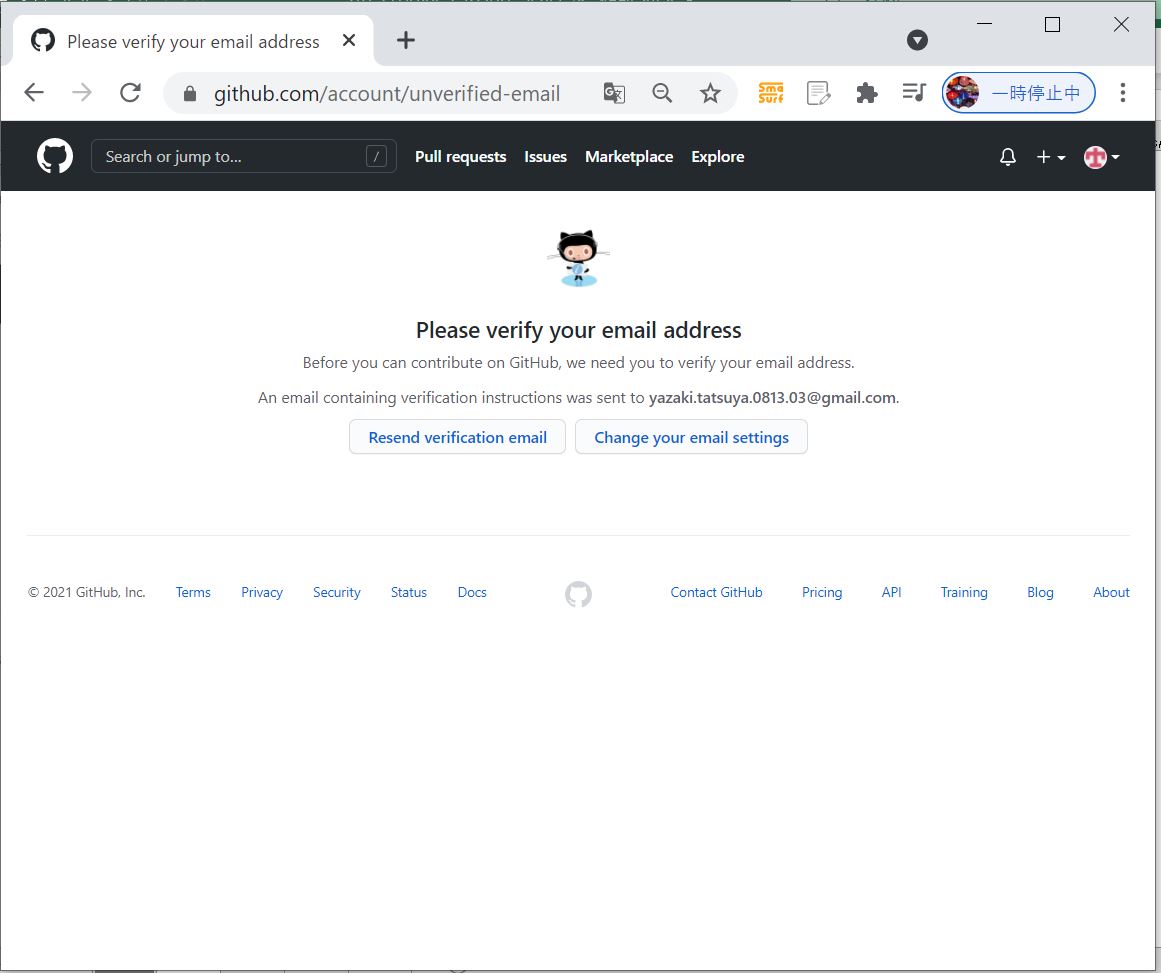
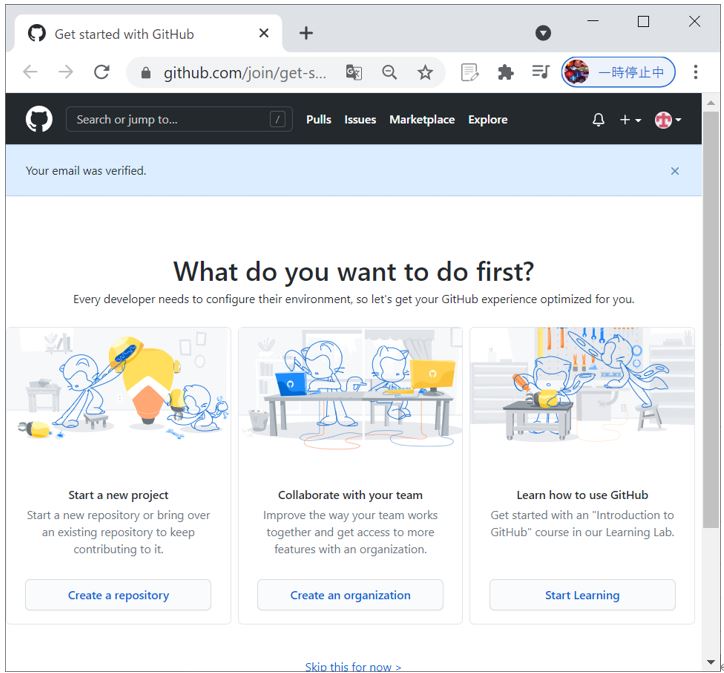
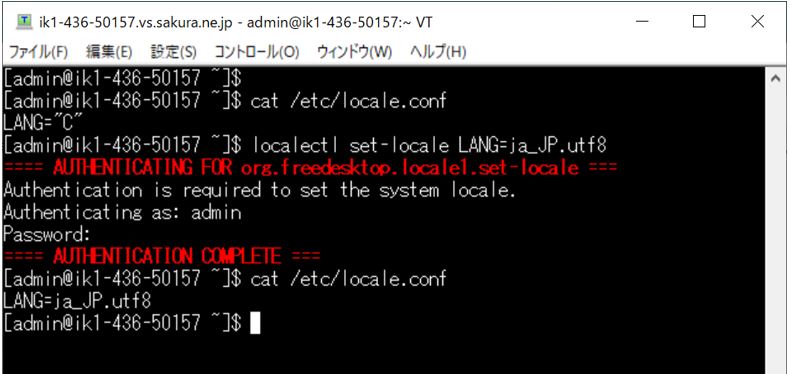
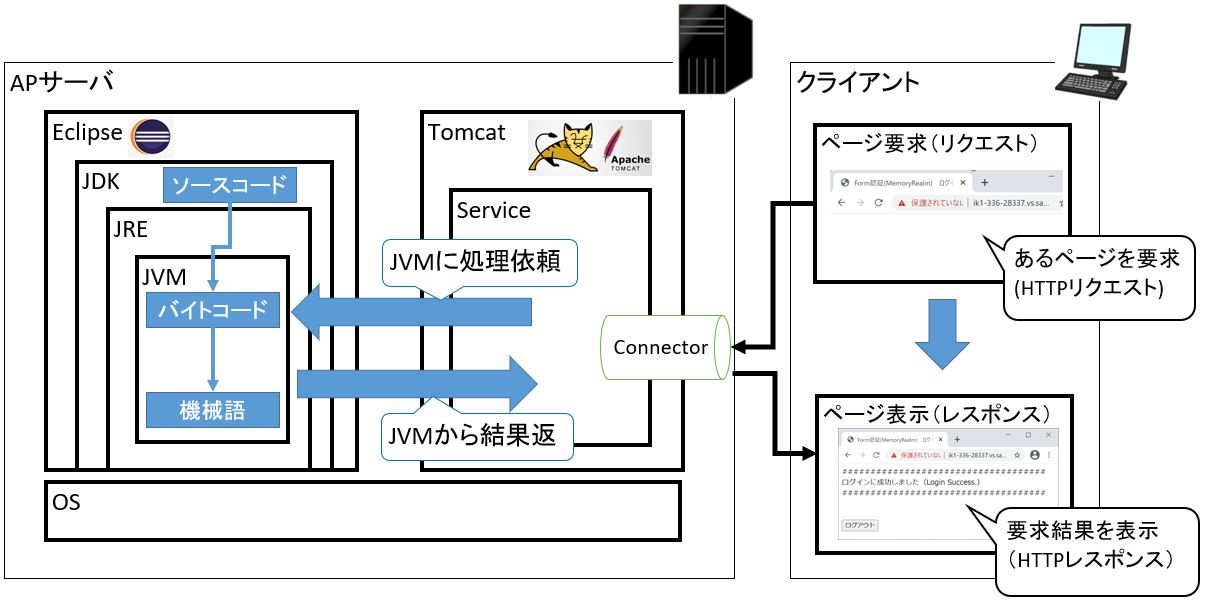

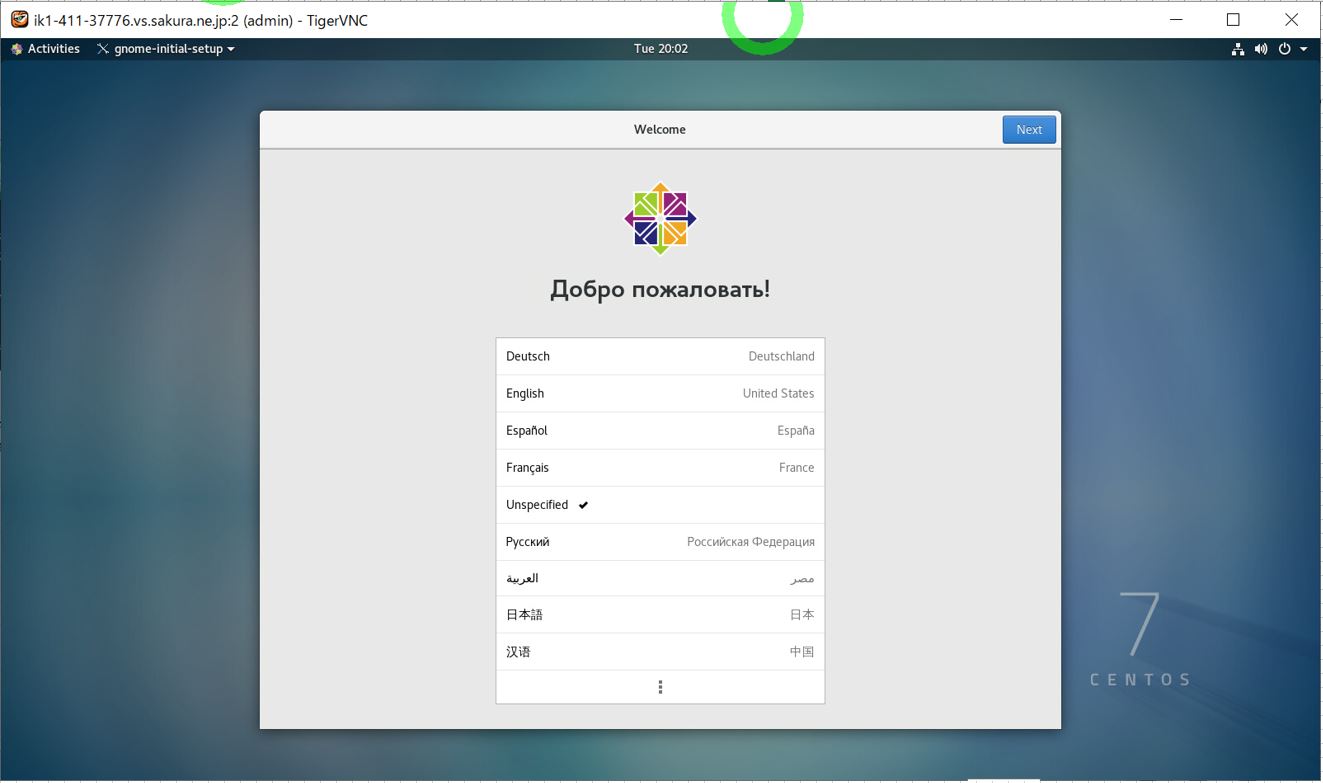
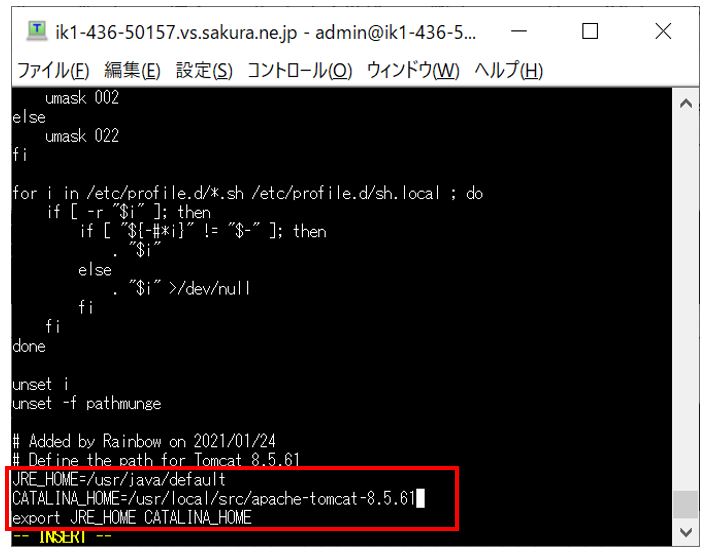
[…] 参考:Githubの設定 […]